DCP-J525W
Întrebări frecvente şi depanare |
Imprimați poze sau documente din aplicația Brother iPrint&Scan folosind un iPhone, iPod touch sau iPad.
Brother iPrint&Scan poate imprima fișier din alte aplicații.
NOTĂ: Ilustrațiile și instrucțiunile pot diferi în funcție de versiunea aplicației pe care o folosiți. Vă recomandăm să folosiți cea mai recentă versiunea pentru a beneficia de toate funcțiile suportate.
PASUL A: Configurarea unui dispozitiv pentru imprimare
- Deschideți lista cu aplicații pe dispozitivul mobil și atingeți pictograma Brother iPrint&Scan.
-
Asigurați-vă că este selectat echipamentul dvs.
- Dacă echipamentul dvs. este selectat, continuați la PASUL B.
- Dacă este selectat un alt echipament sau este afișat No Device Selected, asigurați-vă că echipamentul este pornit și atingeți numele modelului sau No Device Selected.
- Aplicația va căuta în rețea și va afișa o listă cu echipamentele disponibile.
-
Efectuați una din următoarele:
- Dacă echipamentul dvs. este afișat în listă, selectați echipamentul. Continuați la PASUL B.
-
Dacă echipamentul nu este afișat în listă, puteți căuta echipamentul selectând Set Manually și introducând adresa IP a echipamentului.
Actualiuzați lista glisând peste aceasta.
PASUL B: Imprimați poze sau documente din alte aplicații
-
Navigați la fișierul pe care doriți să îl imprimați, și apoi deschideți-l cu Brother iPrint&Scan.
De exemplu, dacă vizualizați un fișier PDF folosind Safari, atingeți Open in..., și apoi selectați Brother iPrint&Scan.
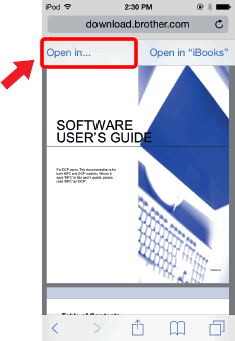
- Atingeți Print.
Atingeți ![]() pentru a modifica Print Settings.
pentru a modifica Print Settings.